새마을금고 모바일뱅킹 앱인 MG더뱅킹을 이용하려면 공인인증서(공동인증서)가 필요합니다. 사용하는 핸드폰에 저장되어 있는 공인인증서가 없다면은 PC에 저장되어 있는 인증서를 가져오기 해줄 수 있습니다.
그리고 이전에는 공인인증서라고 불렸지만 전자서명법 개정으로 인해서 공인이라는 이름 대신에 공동이라는 이름을 붙여서 공동인증서라고 현재는 불리고 있습니다. 하지만 이름만 변경된 거고 기존이랑 동일한 용도로 사용할 수 있습니다. PC에 저장되어 있는 인증서 복사 가져오기는 간단한 절차만 거치면 되니깐 미리 참고용으로 보시길 바랍니다.
안드로이드 정책 변경에 따라서 이용하던 인증서가 안 보이는 경우가 있다고 합니다. 기존에는 핸드폰에 저장되어 있던 공동인증서 하나로 다수의 앱에서 이용이 가능했는데 정책 변경으로 인해서 인증서가 필요한 앱은 개별적으로 별도로 인증서를 복사해서 이용이 가능하다고 합니다. 그러니 휴대폰에 인증서가 안 보인다면 PC에 저장되어 있는 인증서를 앱 별로 복사 가져오기 해서 이용하시면 되겠습니다.
공동인증서 가져오기 절차
- 새마을금고 인터넷뱅킹 PC 웹페이지에 접속 후 인증센터에 들어갑니다.
- 보안 프로그램이 설치되어 있지 않으면 프로그램을 설치 후 스마트폰 인증서 복사 클릭(PC→스마트폰 복사)
- 화면에 전자 서명 작성 창이 실행되면 복사할 인증서를 선택하고 인증서 비밀번호를 입력합니다.
- 인증번호 12자리가 생성되면 MG더뱅킹 앱을 실행합니다.
- 앱에서 인증/보안센터> 인증서 가져오기를 터치합니다.
- PC에서 생성한 인증번호 12 자리를 앱 화면에 입력하고 화면 하단에 인증서 가져오기 버튼 터치합니다.
- 인증서 비밀번호를 입력하고 공동인증서 가져오기 복사를 완료합니다.
새마을금고 공동인증서 PC에서 가져오기 PC에서 설정 방법
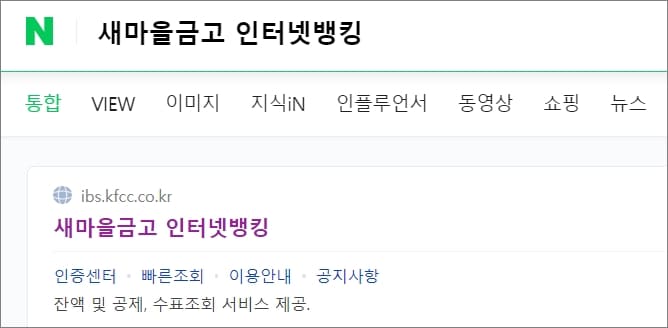
▲ 새마을금고 인터넷뱅킹 PC 홈피에 접속을 해줍니다.
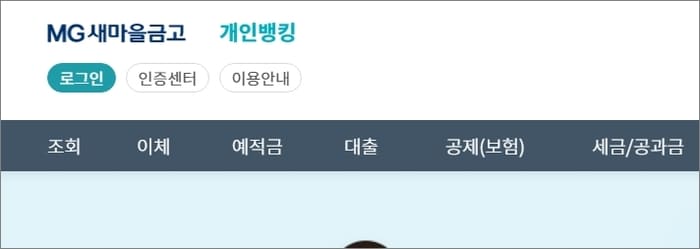
▲ 메인 페이지 상단에 인증센터를 클릭합니다.
보안 프로그램 설치
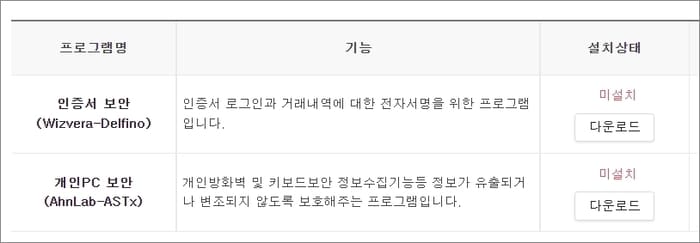
▲ PC에 새마을금고 관련 보안 프로그램이 설치되어 있지 않다면 인증서 보안(Wizvera-Delfin0), 개인 PC 보안(Ahnlab) 등의 프로그램을 설치해줍니다.
스마트폰 인증서 복사
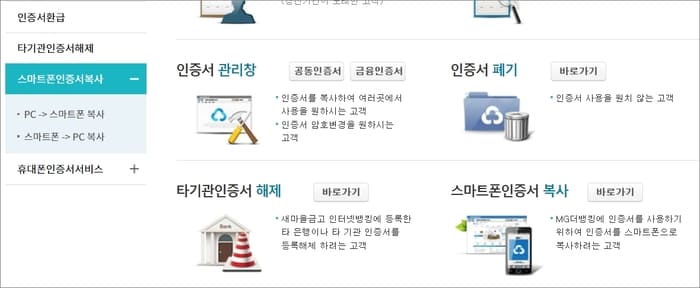
▲ 왼편 메뉴에서 스마트폰인증서 복사(PC→스마트폰 복사) 메뉴를 클릭합니다.
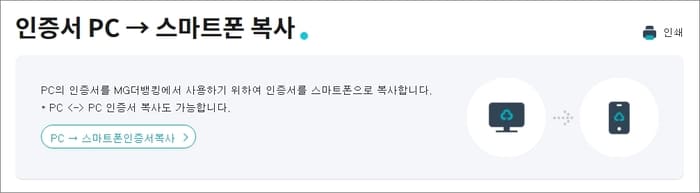
▲ 화면이 이동하면 다시 한번 인증서 복사 버튼을 클릭해줍니다.
인증번호 생성
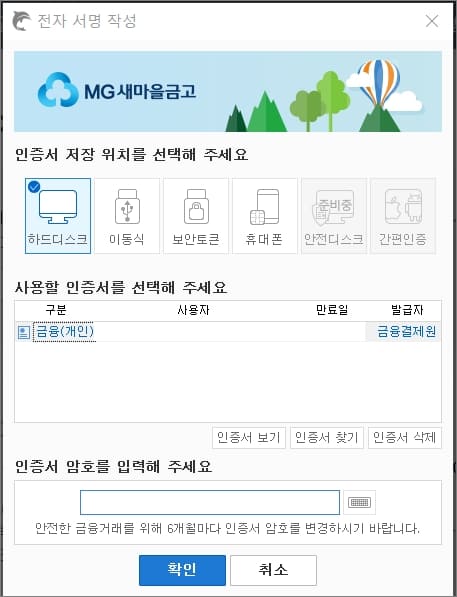
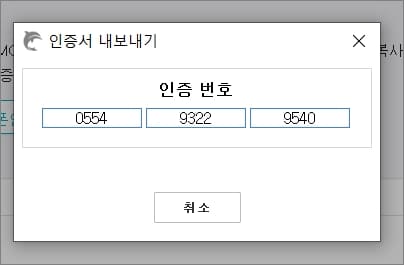
▲ 사용할 인증서를 선택하고 인증서 암호를 입력 후 인증서 내보내기 인증번호를 생성하고 확인을 해둡니다.
MG더뱅킹 앱에서 설정 방법

▲ 새마을금고 앱을 실행하고 화면 우측 하단에 3줄 모양 전체메뉴(≡)를 터치합니다.
인증서 가져오기
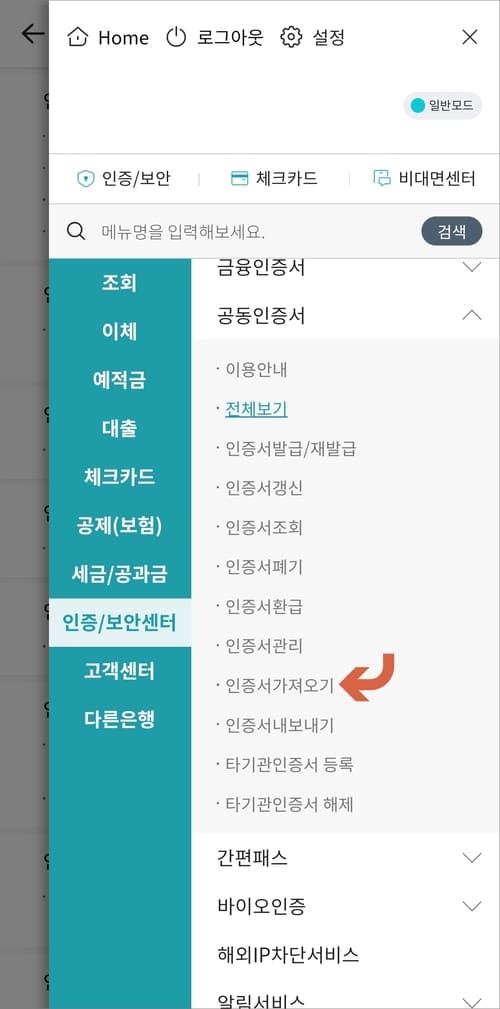
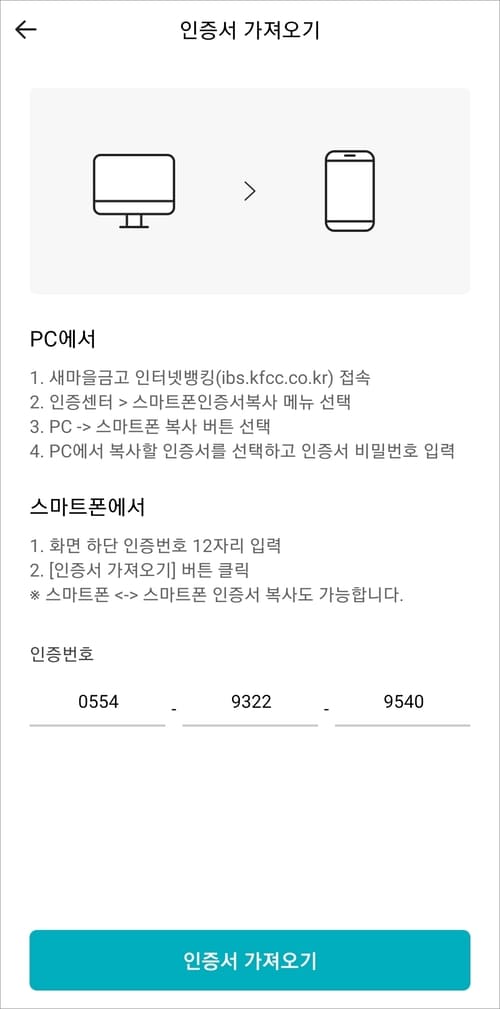
▲ 인증/보안센터에서 공동인증서> 인증서 가져오기를 터치합니다. 가져오기 화면에서 인증번호를 입력하고 하단에 가져오기 버튼을 터치합니다. 그리고 반대로 스마트폰에서 PC로 공동인증서 내보내기 하려면 해당 메뉴를 터치하고 반대로 동일 방법으로 진행하시면 됩니다.
인증서 비밀번호 입력
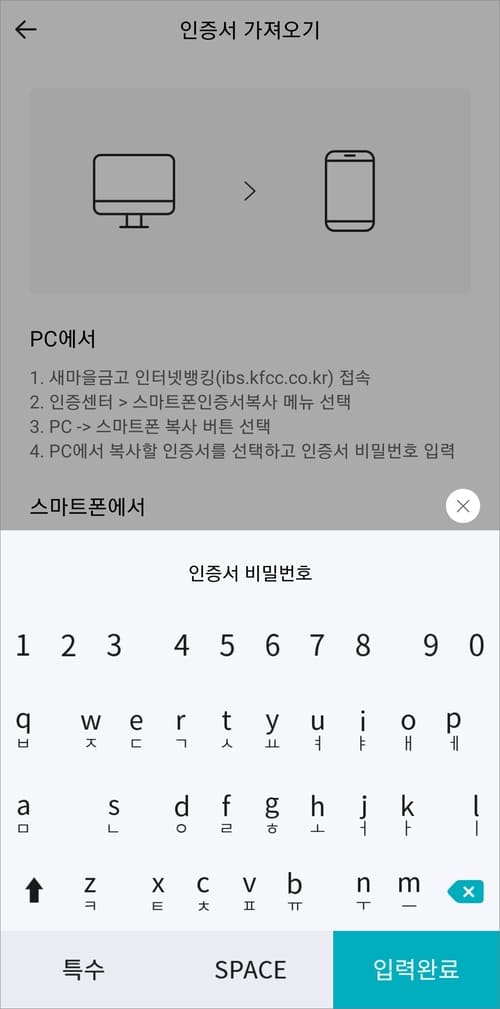
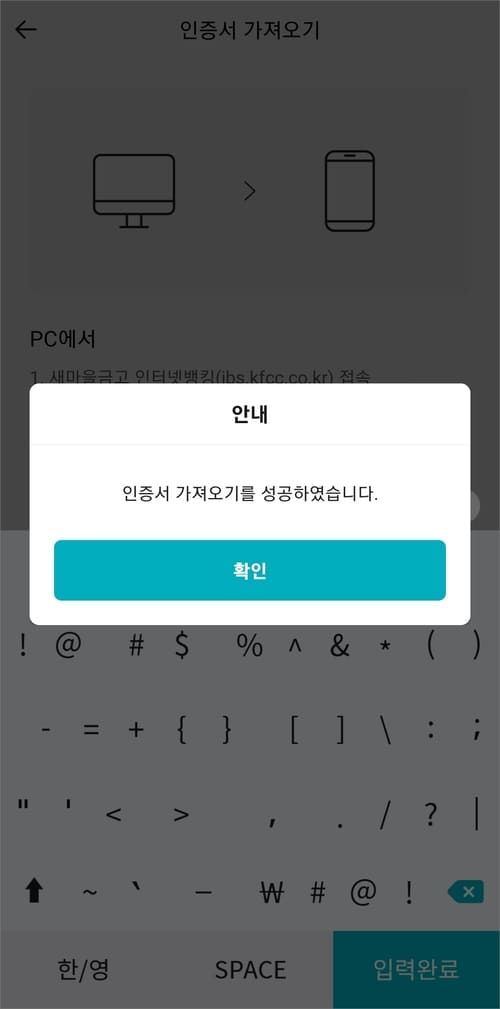
▲ 인증서 비밀번호를 입력해주면 복사 가져오기가 완료됩니다.
인증서 관리
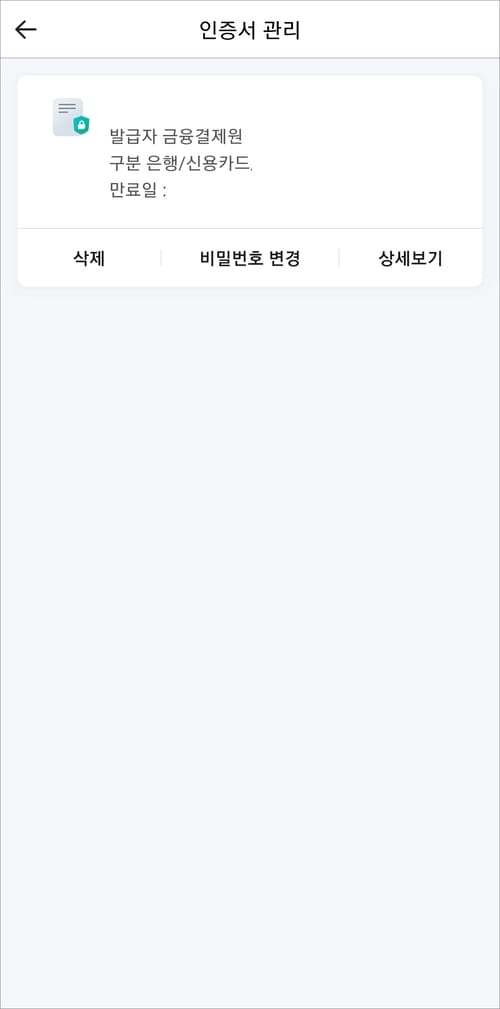
▲ 공동인증서> 인증서 관리 메뉴에서 복사한 인증서를 확인해볼 수 있고 비밀번호 변경이랑 삭제를 해줄 수도 있습니다. 타기관 인증서라면 등록을 해주시고 사용하시면 되겠습니다.
[관련글]
–새마을금고 체크카드 번호 및 유효기간 조회 확인하는 법